出先で書類を送ろうとしたのに、iCloudの写真に入るパスワードを思い出せず焦った経験はありませんか。
ここでは、復旧用連絡先の登録や強固な二要素認証の活用、MacとiPhoneでのキーチェーン共有まで、実際にうまくいった順序で丁寧に示します。つまずきやすい操作もコツを交えて説明するので、不慣れでも安心して設定を終えられます。さらに、自動入力を安全に使うためのSafari設定や、定期的な見直しを忘れないコツもまとめています。
安全な環境を整え、大切な写真や書類をすぐに取り出せる日常を目指し、一緒に第一歩を踏み出しませんか。
MacでiCloudパスワードを設定して覚えやすく保つ方法
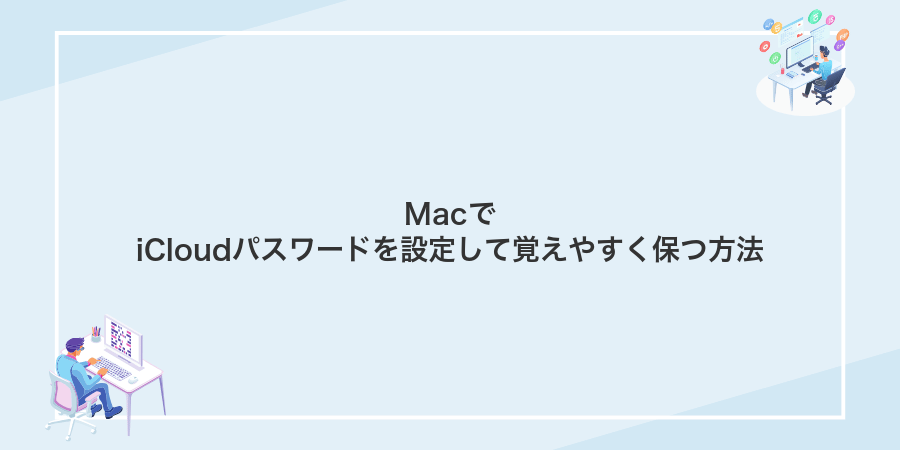
MacでiCloudパスワードを忘れずに管理するためには、設定から保存、自動入力までをひととおり整えておくのがポイントです。パターンを決めておくとあとで楽になります。
- システム設定でパスワードを変更:アップルメニュー→「システム設定」→「Apple ID」→「パスワードとセキュリティ」から新しいパスワードを設定します。
- キーチェーンアクセスに保存:アプリケーション→ユーティリティ→「キーチェーンアクセス」を開き、iCloudの項目を右クリック→「パスワードを自動入力で保存」にチェックします。
- 覚えやすいフレーズ+ルール:好きな言葉や日付を軸に、大文字・小文字・数字・記号を毎回同じルールで組み合わせると規則性が生まれて覚えやすくなります。
- パスワードヒントを設定:設定画面の「ヒントを追加」欄に、自分だけわかるキーワードを入れておくと、もし忘れても思い出しやすくなります。
- パスワード管理アプリで一元化:1PasswordやBitwardenなどにiCloudパスワードを登録し、タグやフォルダで分けておくと整理しやすいです。
- Touch IDやApple Watchで素早く認証:システム設定→「Touch IDとパスワード」をオンにすると、入力なしでログインできるので手間が省けます。
これらを組み合わせると、いざというときに「あれ、なんだったっけ」と頭を抱えずにすみます。まずはシステム設定とキーチェーンアクセスを見直してみましょう。
システム設定でゆったり進めるやり方

Macに慣れていないときは、システム設定の画面でゆったりiCloudパスワードを扱うと安心です。Appleメニューから設定を開き、Apple IDの項目を選べばiCloud関連をまとめて確認できます。画面上の案内に従うだけでわかりやすく、新しいパスワードはキーチェーンに自動保存されるのであとで思い出しやすいのも心強いポイントです。落ち着いて一つずつ進めたいときにぴったりの方法です。
①画面左上のAppleメニューからシステム設定を開く

画面左上のAppleマークをクリックします。メニューが開いたらシステム設定を選んで設定画面を呼び出しましょう。
②サイドバーでAppleIDをクリックしてiCloudを選ぶ
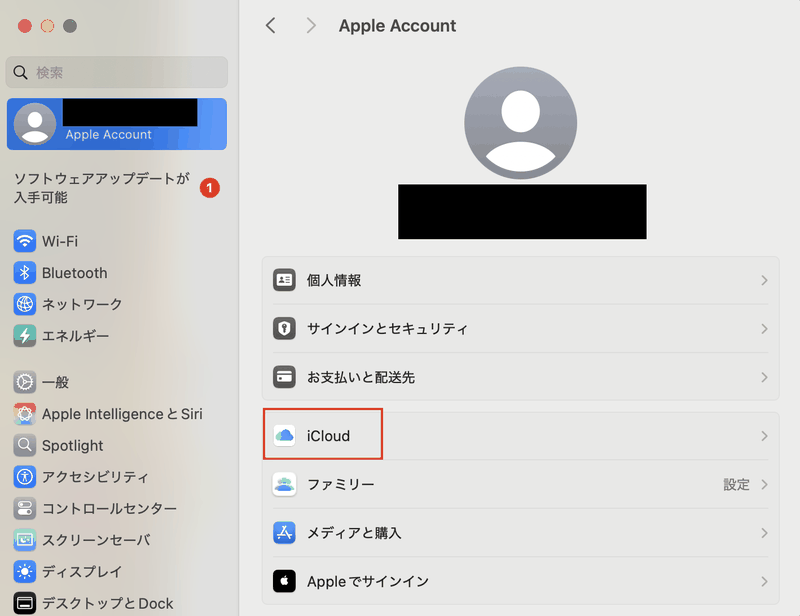
まずサイドバー左上にある自分の名前(AppleID)をクリックします。そのあと表示されるリストからiCloudを選択してください。するとiCloudの設定画面が表示され、パスワードや同期の項目を確認できます。
③パスワードとセキュリティを押して変更ボタンをタップ
AppleID設定画面の中にあるパスワードとセキュリティをタップします。画面が切り替わったら、下にスクロールして変更ボタンを見つけて押します。押すと新しいパスワード入力画面に移動するので、落ち着いて操作を続けましょう。
もしボタンがグレーアウトしている場合は、AppleIDの認証状態やネットワーク接続を確認してから再度試してください。
④Macのログインパスワードを入力し新しいiCloudパスワードを決める
表示されたウィンドウにMacのログインパスワードを入力します。TouchID搭載機なら指紋認証でもOKです。
続いて英字の大文字小文字と数字を混ぜた8文字以上の新しいiCloudパスワードを入力し、下の確認欄にも同じものを入れてください。
⑤変更後に表示されるサインイン確認を済ませる
「サインインを確認してください」というメッセージが画面右上に出たら、通知をクリックして確認ダイアログを開きます。
システム環境設定が自動的に開くこともあるので、案内にしたがって進めてください。
Apple IDの新しいパスワードを入力して「次へ」をクリックします。
2要素認証が有効な場合は、別のデバイスに届いた確認コードを入力して承認してください。
「完了」が表示されたら、サインインの手続きは終わり、iCloudが再び同期を始めます。
手順中にキャンセルするとiCloud同期が止まるので、途中で閉じないようにしましょう。
Safariのパスワード管理でさくっと整えるやり方
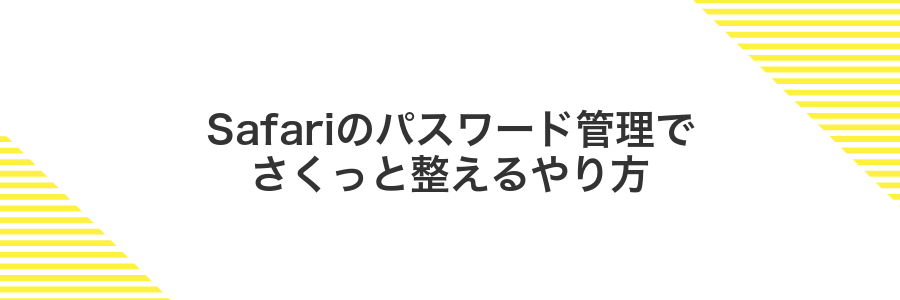
Safariのパスワード管理はMac標準のキーチェーンと連携して、ウェブサイトやアプリのログイン情報をすっきりまとめてくれます。
- 一か所にまとめるラクさ:入力の手間が減って、サイトごとのパスワード不安も解消。
- ブラウザ自動入力:新規登録やログイン時にパスワード欄をポンと埋めてくれる。
- デバイス同期:iPhoneやiPadともパスワードを同期して、外出先でも安心。
Safariを普段から使っている方には特におすすめです。設定画面を開くだけで変更や確認がすぐにできるので、慌てずにパスワードを整えられます。
①Safariメニューから設定をクリック
②パスワードタブを開きTouchIDでロックを解除
Safariの画面左上にあるSafariをクリックして「環境設定」を選びます。その中の「パスワード」タブを開くとロック解除を求められますので、指をTouchIDに当ててロックを解除しましょう。
TouchIDが反応しにくいときは一度ゆっくり指を置いてみてください。それでも認証できない場合は、画面下のパスワード入力欄から直接入力できます。
③右下の追加を押してiCloudパスワードを登録する

ウインドウ右下の追加ボタンをクリックします。
表示された欄にiCloudパスワードを入力します。大文字・小文字・数字を組み合わせると強度が上がります。
入力後に自動で登録が始まるので、しばらく待ってから画面にパスワードが表示されているか確かめます。
④サイトごとの自動入力をオンにする
Safariで自動入力を設定したいWebサイトを開きます。
アドレスバー左の鍵アイコンをクリックして詳細を確認します。
このWebサイトで自動入力を許可にチェックを入れてオンにします。
iCloudパスワードを使ってもっと便利に楽しむコツ
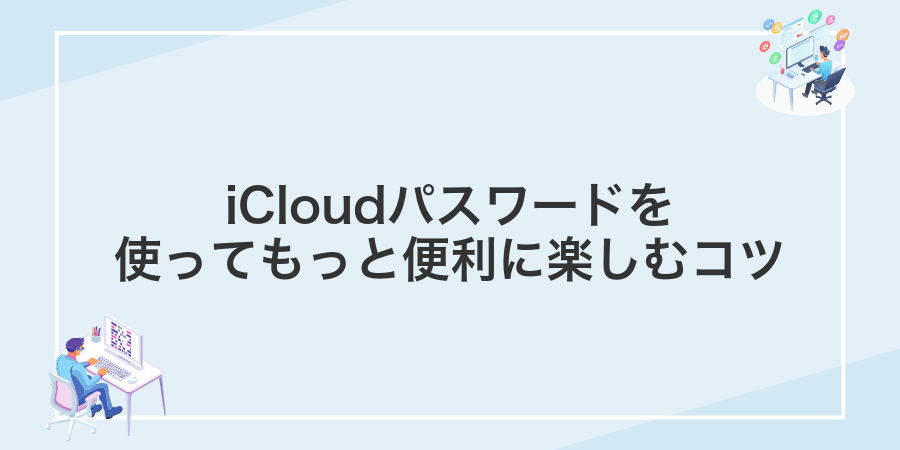
いつものiCloudパスワードがちょっとした工夫でログインや共有がもっとラクになります。ここでは実体験から生まれた応用テクニックをまとめました。
| 応用テクニック | 活用シーン |
|---|---|
| パスワードの自動入力 | Safariや他アプリでログインフォームをワンクリックで埋める |
| ファミリー共有パスワード | 家族みんなでWi-Fiやサブスクのアカウント情報を安全に共有 |
| パスワード強度のチェック | 設定アプリで弱いパスワードや重複を検出してすぐ改善 |
| セキュアノート活用 | パスワードにまつわる追加情報を暗号化したメモにまとめる |
どれも数ステップで設定できるので気軽に試してみてください。新しい発見があるはずです。
ほかのAppleデバイスとシームレスに同期する

iCloudキーチェーンをオンにすると、Macで登録したiCloudパスワードがiPhoneやiPadにも自動で届きます。Safariやアプリのログイン画面でパスワード候補がスッと現れるので、いちいち手入力しなくてもスムーズにアクセスできます。
同期を安定させるには、各端末で同じApple IDにサインインし、「システム設定」→「Apple ID」→「iCloud」→「キーチェーン」を有効にしてください。インターネット接続が弱いと同期に時間がかかることがあるので、接続状況を確認すると安心です。
iPhoneの設定アプリでパスワードとアカウントを開き同期をオンにする
- ホーム画面で設定アプリをタップ。
- 下にスクロールしてパスワードとアカウントを探してタップ。
- iCloudキーチェーンのスイッチをオンにする。
有効化の際にAppleIDのパスワードを求められることがありますので、メモを手元に用意しておくと安心です。
iOSのバージョンによっては「設定」→「メール」→「アカウント」の中にある場合があります。
家族とパスワードを共有せずにキーチェーンだけ渡す

Macのログインパスワードを教えずに、必要なログイン情報だけ届けたいときに役立つ方法です。Keychain Accessで専用のキーチェーンを新規作成し、家族に渡すと、ほしいサイトやアプリのパスワードだけを手軽に利用してもらえます。
- パスワードを秘密にできる:Mac全体のログイン情報を渡さずに済む
- 必要な情報だけ共有:指定したキーチェーンに入れた項目だけを渡せる
- あとから取り消し可能:不要になったらキーチェーンファイルを削除すればアクセス停止
ファミリー共有の設定から共有相手を追加する
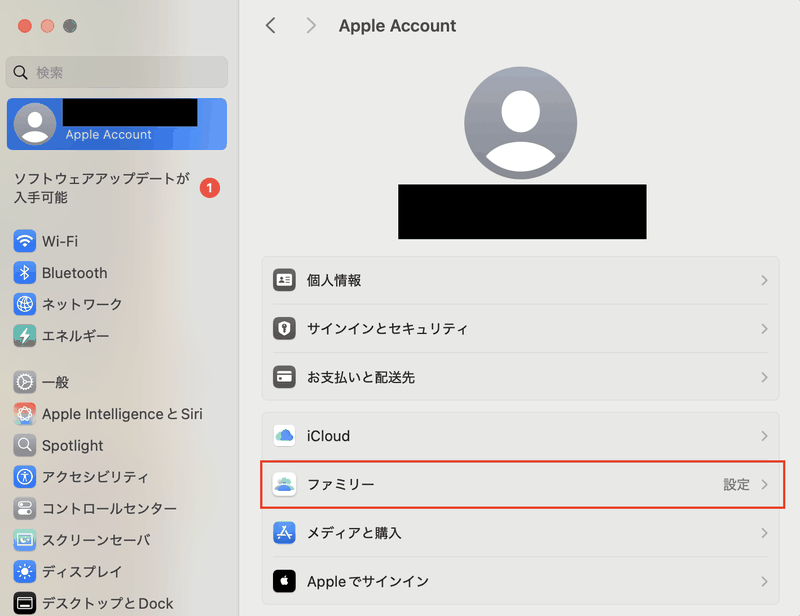
家族とiCloudの設定を共有しておくと、パスワードの緊急時にサポートしてもらいやすくなります。
画面左上のAppleメニューから「システム設定」を選びます。
左サイドバーの「ファミリー共有」をクリックします。
「メンバーを追加」をクリックして、招待したい家族のApple IDメールアドレスを入力し、画面の案内に従って招待を送信します。
パスワード監査を活かして漏えいを防ぐ

Safariの「パスワード監査」を使うと、iCloudキーチェーンに保存したパスワードを定期的にチェックできます。弱いパスワードや流出リスクがあるものを教えてくれるので、未然に対策できるのがうれしいポイントです。
- リスクの早期発見:流出が確認されたパスワードをすぐに知らせてくれるので、不正アクセスを防ぎやすくなります。
- 使いまわしチェック:複数のサイトで同じパスワードを使っていると警告してくれるため、万が一の被害を最小限に抑えられます。
- 自動更新のヒント:監査結果から強いパスワードを提案してくれるので、面倒な変更もスムーズに進められます。
システム設定のパスワード監査をクリックして重複を確認する
システム設定を開いたら左側のリストから「パスワード」を選びます。続いて右上に表示される「パスワード監査」をクリックします。
「使いまわしパスワード」欄に一覧が現れます。同じパスワードが複数サイトで使われていないかチェックしましょう。
同じパスワードをそのまま放置するとどこかで流出した際に複数のアカウントが危険にさらされます。使用サイトごとに強いパスワードを用意しましょう。
よくある質問

- iCloudのパスワードを忘れてしまいました。どんな方法でリセットできますか?
-
パスワードを忘れたときはApple IDの管理ページでリセットできます。登録済みのバックアップメールに届くリンクをたどるか、設定したセキュリティ質問に答えて新しいパスワードを作成しましょう。プログラマー的なアドバイスとして、あらかじめ復旧用連絡先を追加しておくと、さらにスムーズに対応できます。
- 2要素認証を有効にしたいです。Macでどうやって設定しますか?
-
Appleメニューから「システム設定」を開き、左側のApple ID→「パスワードとセキュリティ」を選びます。「2要素認証をオンにする」をクリックし、信頼できる電話番号を登録しましょう。プログラマー流のコツとして、自分の番号だけでなく家族や親しい友人の番号も追加すると、万が一アクセストークンが手元にないときも安心です。
- iCloudパスワードの安全性を確かめたいです。どうチェックできますか?
-
Safariの「パスワード」を開くと、保存されたログイン情報の中で重複や漏洩が疑われるものを一覧で見られます。また、キーチェーンアクセスから「パスワード」を検索すると手動で確認できるので、定期的にチェックして長くてランダムな文字列に更新しましょう。
- Macを売却や譲渡する前にiCloudから安全にサインアウトするには?
-
「システム設定」のApple ID→概要→「サインアウト」を選びます。サインアウトの際に「MacからすべてのiCloudデータを削除」を選ぶと、個人情報が残りません。その後リカバリーモードでディスクを消去すれば、新しい持ち主に安心して譲渡できます。
パスワードを忘れたときはどうすればいい?
パスワードを忘れたときは、いくつかのリセット方法を選べます。まずはApple IDの公式サイトで手軽にリセットする方法、設定したセキュリティ質問に答えて再設定する方法、登録済みのメールアドレスへリセットリンクを受け取る方法、そして手元にある別のiPhoneやiPadからリセット操作を行う方法があります。それぞれのメリットを比べて、自分に合った方法を試してみましょう。
数字だけのパスワードでも安全なの?
数字だけのパスワードはシンプルで覚えやすい反面、総当たり攻撃で破られやすいデメリットがあります。6桁だと100万通り、8桁でも1億通りですが、専用ツールを使えば短時間で試行される可能性があります。
安全性を高めるには英字と記号を組み合わせるのが効果的です。大文字や小文字、数字、記号が混ざるだけで組み合わせ数は飛躍的に増え、突破されにくくなります。
とはいえ長いパスワードは覚えにくいので、プログラマー流の覚え方をひと工夫。たとえばお気に入りのフレーズの頭文字をつなげたり、自分だけの変換ルールを取り入れたりすると、楽しみながら安全性もキープできます。
WindowsパソコンでもiCloudパスワードを使える?
WindowsパソコンでもiCloudパスワードはしっかり使えます。まずはMicrosoft StoreからiCloud for Windowsアプリをインストールしてみましょう。
アプリにサインインすると、Safariで保存したパスワードがEdgeやChromeにも連携できます。面倒な手入力が減って、いつものログインがスムーズになりますよ。
「アプリはちょっと…」という場合はブラウザでicloud.comにアクセスする方法もあります。ウェブ上のパスワードアプリからIDやパスワードをコピーできるので、必要な時にさくっと確認できます。
機種変更前に必ずやることはある?
Macの「システム設定」>「Apple ID」を開いて「サインアウト」をクリックしてください。これで古い端末とクラウドの同期が切れます。
Time Machineや外付けSSDに大事な書類や写真をバックアップしてください。プログラマー視点では設定ファイルをまとめておくと移行後の漏れが減ります。
Apple IDの「パスワードとセキュリティ」で信頼できるデバイス一覧をチェックし、使わないものは削除してください。
「高度なデータ保護」を使う場合は復旧用連絡先か復旧キーを忘れずにメモしておいてください。
機種変更中はネットワークが不安定になりやすいので、屋内の安定したWi-Fi環境で作業してください。
まとめ

これまでご紹介した手順をふり返ると、パスワードのリセット方法、覚えやすいパスワード設計、2要素認証の有効化、そして復旧用連絡先の登録という4つのポイントがありました。これらをきちんと押さえておけば、MacでiCloudを使うときにいざというときも慌てずにすみます。
今日から新しいパスワードを設定して、バックアップも整えてみてください。これでiCloudの安心感がぐっと高まります。気軽に試して、快適なMacライフを楽しんでくださいね。
